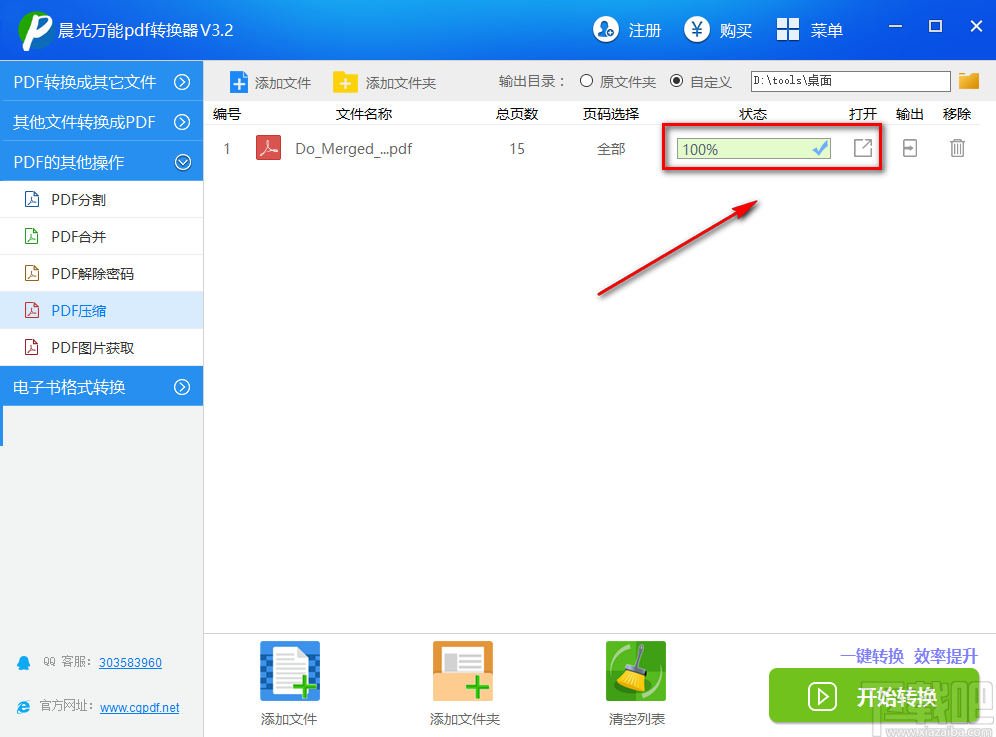晨光PDF转换器压缩PDF文件的方法步骤
2024-05-14 00:25:00作者:02502攻略网
晨光PDF转换器是一款功能全面的PDF转换编辑软件,该软件界面直观友好,用户使用该软件不仅可以将PDF格式的文件与其他多种格式的文件相互转换,还能够对PDF文件进行其他的编辑操作,比如PDF压缩、PDF加密、PDF图片获取等。我们的电脑中总是会保存许多的PDF文件,而这些文件都是占用电脑内存的,如果我们想要减少PDF文件对电脑磁盘空间的占用,就可以使用这款软件对PDF文件进行压缩。这款软件压缩PDF文件的方法非常简单,那么接下来小编就给大家详细介绍一下晨光PDF转换器压缩PDF文件的具体操作方法,有需要的朋友可以看一看。
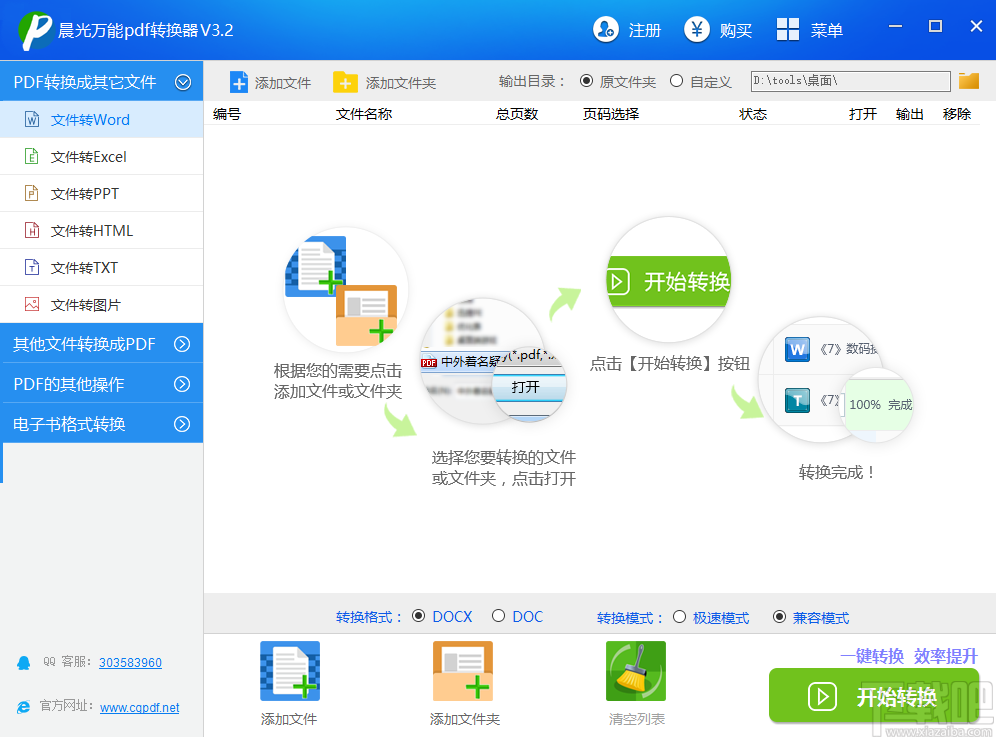
方法步骤
1.首先打开软件,在软件界面的左上方找到“PDF的其他操作”选项,我们点击该选项会有一个下拉框出现,在下拉框中点击“PDF压缩”即可。
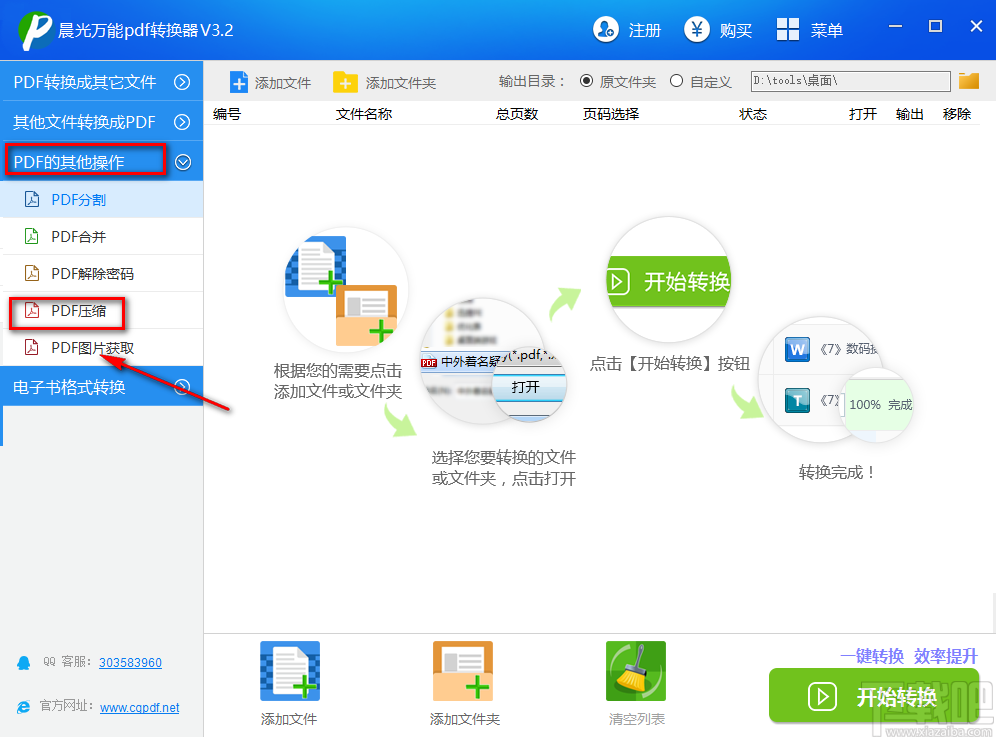
2.接着找到位于界面左上方的“添加文件”按钮,我们点击该按钮可以进入到文件添加页面。
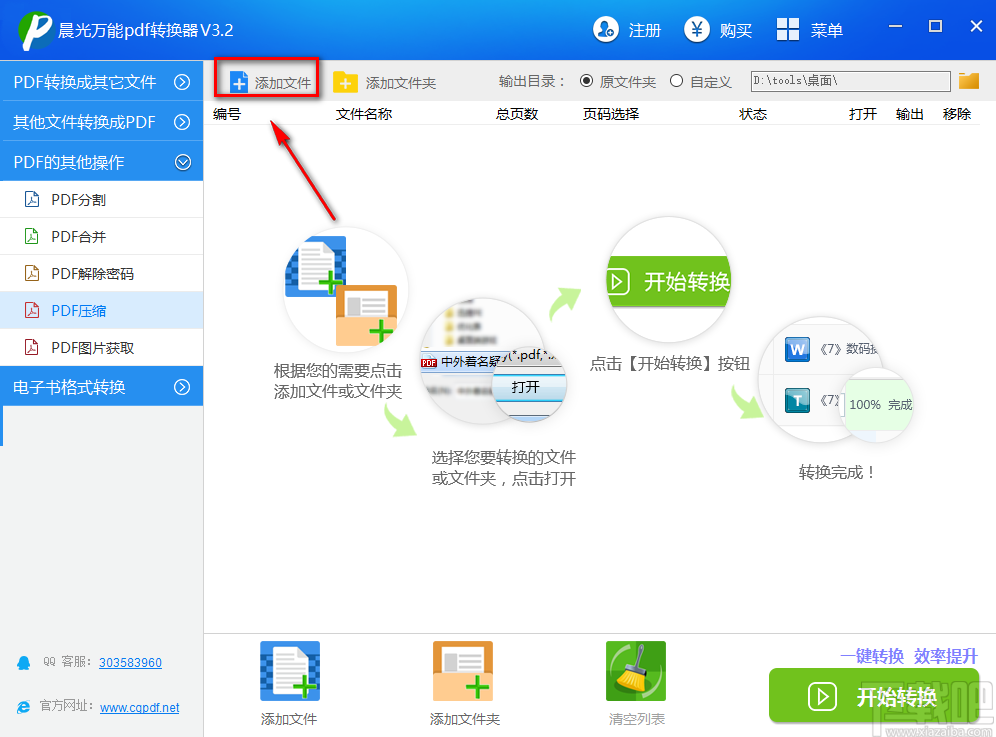
3.在文件添加页面中,我们找到需要压缩的PDF文件后,再点击页面右下角的“打开”按钮即可将文件添加到软件中。
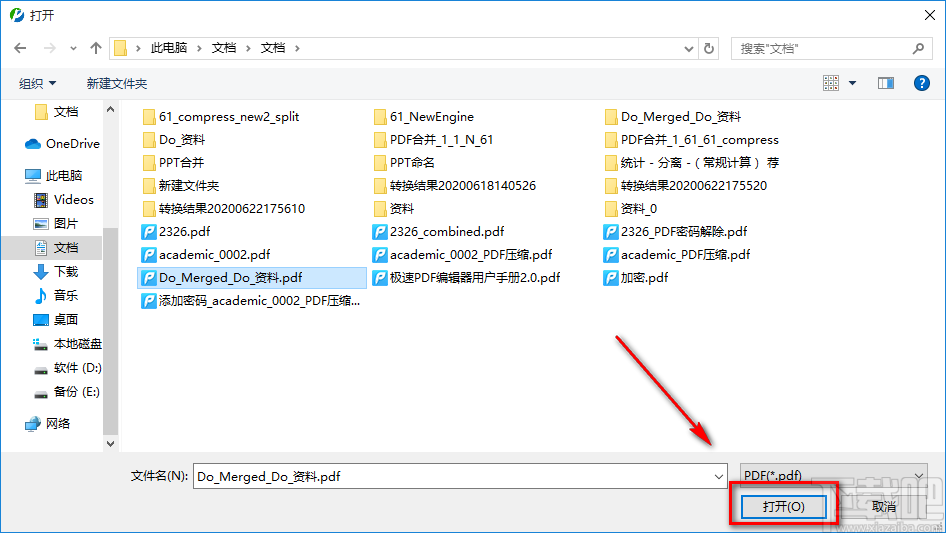
4.将文件添加到软件后,我们在界面顶部找到“输出目录”选项,根据自己的需要在其后方选择输出目录,小编选择“自定义”选项。

5.然后界面上就会出现一个文件保存路径选择页面,我们在该页面中选好文件的保存位置后,再点击页面右下角的“确定”按钮即可。
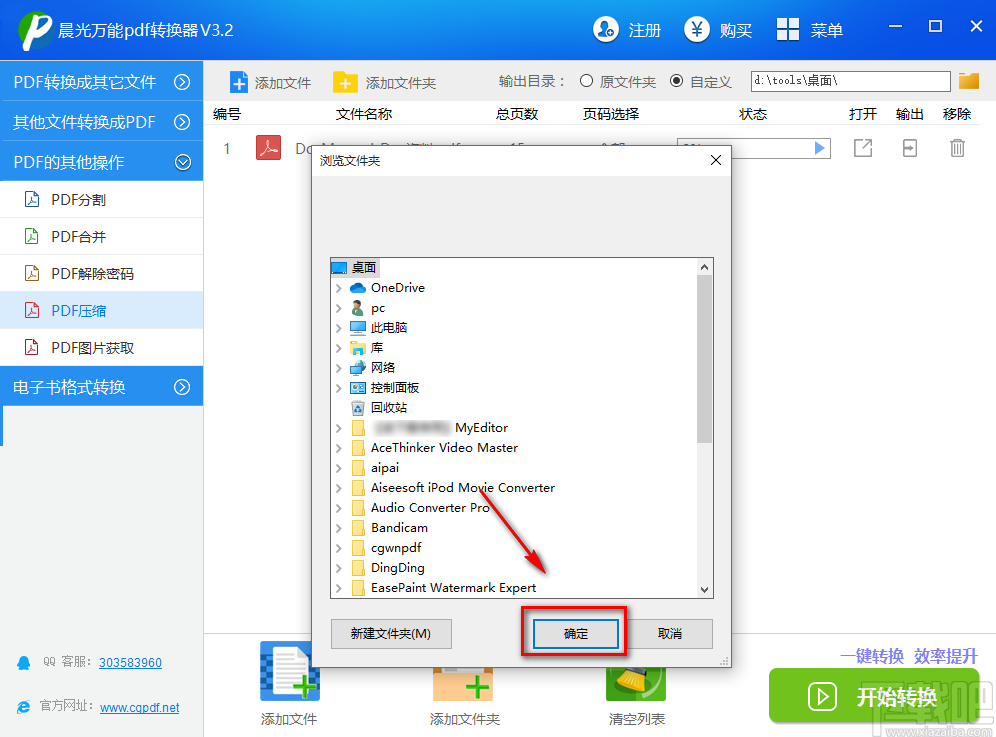
6.完成以上所有步骤后,我们在界面右下角找到绿色的“开始转换”按钮,点击该按钮就可以开始压缩PDF文件并将其保存在指定的文件夹中。
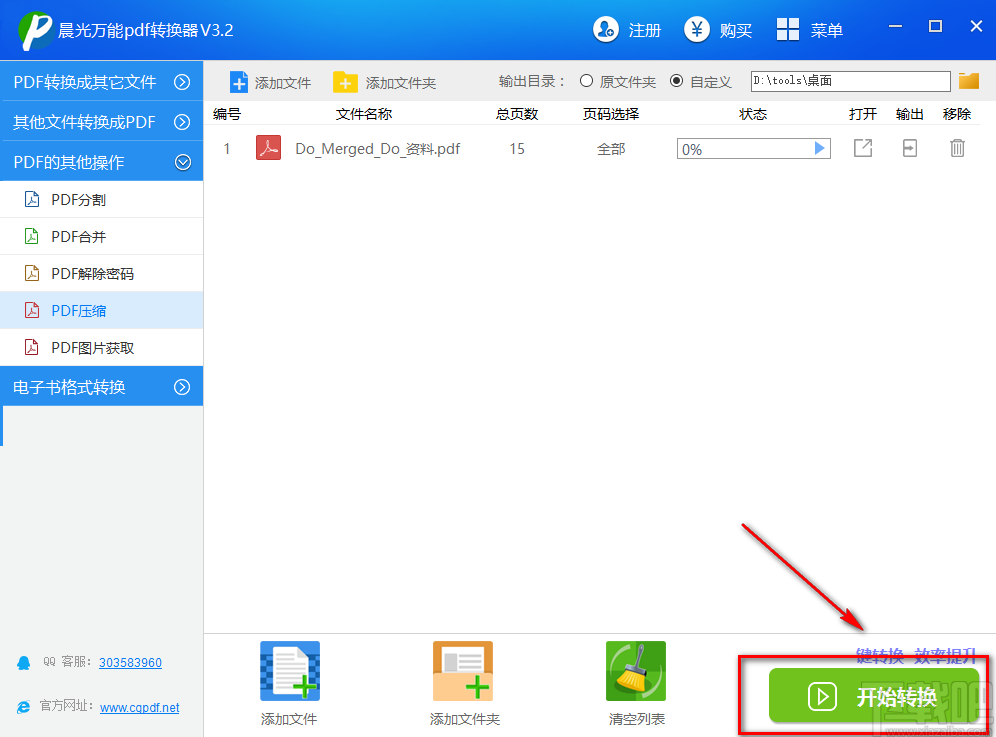
7.PDF压缩的速度非常快,压缩完成后,我们可以在界面上的文件列表中查看到压缩状态是100%。还可以点击打开一栏下方的文件打开按钮将文件打开并进行查看。